联想N440笔记本电脑超级精典的维修案例
笔记本电脑典型故障30例
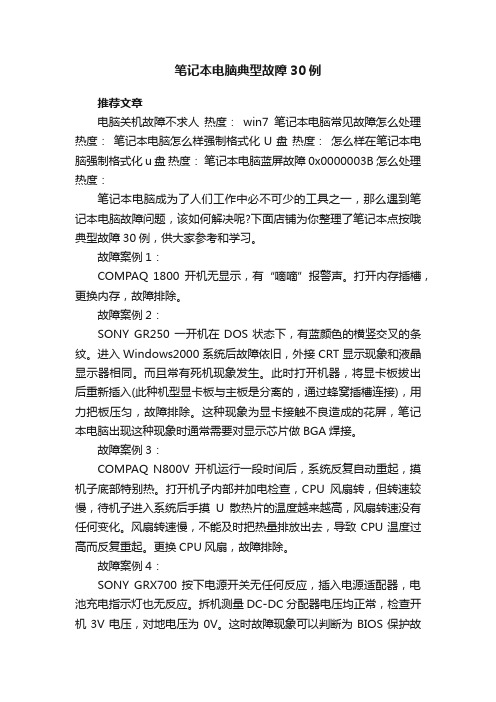
笔记本电脑典型故障30例推荐文章电脑关机故障不求人热度:win7笔记本电脑常见故障怎么处理热度:笔记本电脑怎么样强制格式化U盘热度:怎么样在笔记本电脑强制格式化u盘热度:笔记本电脑蓝屏故障0x0000003B怎么处理热度:笔记本电脑成为了人们工作中必不可少的工具之一,那么遇到笔记本电脑故障问题,该如何解决呢?下面店铺为你整理了笔记本点按哦典型故障30例,供大家参考和学习。
故障案例1:COMPAQ 1800开机无显示,有“嘀嘀”报警声。
打开内存插槽,更换内存,故障排除。
故障案例2:SONY GR250 一开机在DOS状态下,有蓝颜色的横竖交叉的条纹。
进入Windows2000系统后故障依旧,外接CRT显示现象和液晶显示器相同。
而且常有死机现象发生。
此时打开机器,将显卡板拔出后重新插入(此种机型显卡板与主板是分离的,通过蜂窝插槽连接),用力把板压匀,故障排除。
这种现象为显卡接触不良造成的花屏,笔记本电脑出现这种现象时通常需要对显示芯片做BGA焊接。
故障案例3:COMPAQ N800V开机运行一段时间后,系统反复自动重起,摸机子底部特别热。
打开机子内部并加电检查,CPU风扇转,但转速较慢,待机子进入系统后手摸U散热片的温度越来越高,风扇转速没有任何变化。
风扇转速慢,不能及时把热量排放出去,导致CPU温度过高而反复重起。
更换CPU风扇,故障排除。
故障案例4:SONY GRX700 按下电源开关无任何反应,插入电源适配器,电池充电指示灯也无反应。
拆机测量DC-DC分配器电压均正常,检查开机3V电压,对地电压为0V。
这时故障现象可以判断为BIOS保护故障,需把BIOS备份电池拔下,短接两个引脚1~3秒。
然后把BIOS 备份电池装好,开机检测,故障排除。
此种故障在SONY 机子上是最常见的,尤其是受到外来强脉冲电压的时候。
比如说,电池和电源适配器的突然拔插、外部造成的内部电路的短路等。
故障案例5:SONY GR100开机正常,用一段时间后屏幕背光出现闪动。
笔记本故障分析方法与维修范例

笔记本电脑
平板电脑
笔记本电脑主板
6.1.1 常见的维修方法
6.1. 笔记本故障分析方法
观察法 :检查机器有无撞刮伤,有无漏装/错装部件等,主板有无烧机、起泡、断线、撞件、 错件等外观不良;
量测法 :针对主板不良,用万用表、示波器量测相关信号阻抗、电压、波形来判断异常点; 对比法 :在无法直观的找到问题点的时候,找相同型号主板对比甚至量测来判断差异点; 隔离法 :是将可能防碍故障判断的硬件或软件屏蔽起来的一种判断方法, 它也可用来将怀疑相互冲突
➢ 案例:
主板:不开机(开机无电源) 1. 检查相关周边零件未发现异常。 2. 量测电压时发现+3VALW电压无输出。 3. 由于+3VALW是由PU601产生电压输出,因此判定为3VALW供电芯片PU601不良,更换PU601开机测试正常。
说明:
1.置换法经常用在怀疑某几个零件不良时,通过一一更换来进行验证; 2.在分析某个材料是否为原材不良的时候,我们也会使用此种方法进行交叉验证
耦合电容 C69
说明:
1.观察法是电脑主板维修最基本维修法则,也是最重要的维修法则; 2.任何不良品的维修,在使用其他维修方法之前都要运用到观察法。
6.1.3. 维修方法对应的维修案列 6.1.3.2.量测法对应的维修案列
➢ 量测法:
主要用万用表、示波器量测相关信号阻抗、电压、波形等是否有异常正常。 此种方法只适用于主板维修
6.1.2. 维修方法适用范围介绍
维修方法 观察法 量测法 对比法 隔离法 排除替换法 逐步添加法 敲打法
主板 V V V V V X X
整机 V X X V V V V
说明: “V”表示此维修方法适用的范围; “X”表示该项目不适用此维修方法。
维修案例大全
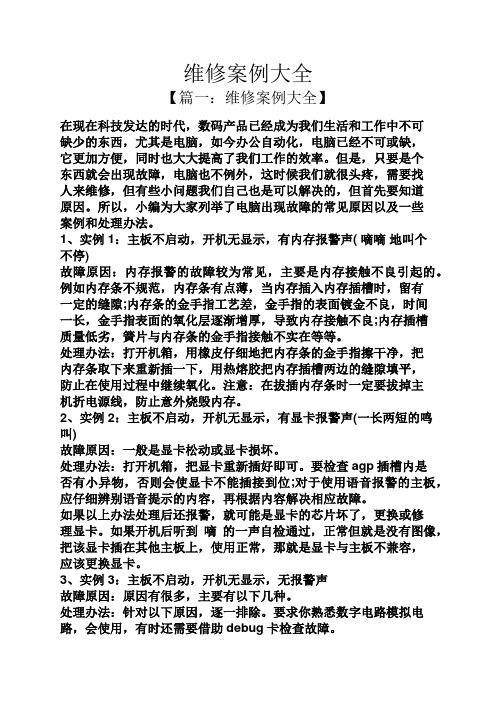
维修案例大全【篇一:维修案例大全】在现在科技发达的时代,数码产品已经成为我们生活和工作中不可缺少的东西,尤其是电脑,如今办公自动化,电脑已经不可或缺,它更加方便,同时也大大提高了我们工作的效率。
但是,只要是个东西就会出现故障,电脑也不例外,这时候我们就很头疼,需要找人来维修,但有些小问题我们自己也是可以解决的,但首先要知道原因。
所以,小编为大家列举了电脑出现故障的常见原因以及一些案例和处理办法。
1、实例1:主板不启动,开机无显示,有内存报警声( 嘀嘀地叫个不停)故障原因:内存报警的故障较为常见,主要是内存接触不良引起的。
例如内存条不规范,内存条有点薄,当内存插入内存插槽时,留有一定的缝隙;内存条的金手指工艺差,金手指的表面镀金不良,时间一长,金手指表面的氧化层逐渐增厚,导致内存接触不良;内存插槽质量低劣,簧片与内存条的金手指接触不实在等等。
处理办法:打开机箱,用橡皮仔细地把内存条的金手指擦干净,把内存条取下来重新插一下,用热熔胶把内存插槽两边的缝隙填平,防止在使用过程中继续氧化。
注意:在拔插内存条时一定要拔掉主机折电源线,防止意外烧毁内存。
2、实例2:主板不启动,开机无显示,有显卡报警声(一长两短的鸣叫)故障原因:一般是显卡松动或显卡损坏。
处理办法:打开机箱,把显卡重新插好即可。
要检查agp插槽内是否有小异物,否则会使显卡不能插接到位;对于使用语音报警的主板,应仔细辨别语音提示的内容,再根据内容解决相应故障。
如果以上办法处理后还报警,就可能是显卡的芯片坏了,更换或修理显卡。
如果开机后听到嘀的一声自检通过,正常但就是没有图像,把该显卡插在其他主板上,使用正常,那就是显卡与主板不兼容,应该更换显卡。
3、实例3:主板不启动,开机无显示,无报警声故障原因:原因有很多,主要有以下几种。
处理办法:针对以下原因,逐一排除。
要求你熟悉数字电路模拟电路,会使用,有时还需要借助debug卡检查故障。
(1)cpu方面的问题cpu没有供电:可用万用表测试cpu周围的三个(或一个)场管及三个(或一个)整流,检查cpu是否损坏。
联想笔记本维修手册

联想笔记本电脑维修指导一、笔记本电脑维修介绍-------------------------------------------- 3二、笔记本电脑维修思路指导---------------------------------------- 41、拆装前注意事项------------------------------------------------- 42、拆卸时需要的注意事项------------------------------------------- 4三、维修思路方法及判断指导---------------------------------------- 51、一般维修顺序指导----------------------------------------------- 52、维修判断思路指导----------------------------------------------- 6 2.1、维修判断原则、方法-------------------------------------------- 6 2.2、维修判断方法、思路-------------------------------------------- 6 2.3、维修判断过程中应注意的问题------------------------------------ 82.4、功能测试工具在维修判断中的应用---------------------------------93、维修判断指导----------------------------------------------------10附录:维修基本流程图笔记本故障维修判断指导作为一名笔记本电脑维修工程师,不仅要对笔记本电脑的硬件、软件及笔记本电脑的结构有较全面的了解,而且还要掌握一定的维修理论与维修方法。
联想昭阳笔记本测试项目针对目前维修工程师在维修中工具和维修测试比较缺乏的现状,在技术支持处的努力下及多方面的配合,完成了昭阳笔记本电脑功能测试这个项目,在这个功能测试项目中包含了联想昭阳2001年自今的14款机型的功能测试,希望能对联想维修服务有所支持。
联想笔记本常见故障故障件
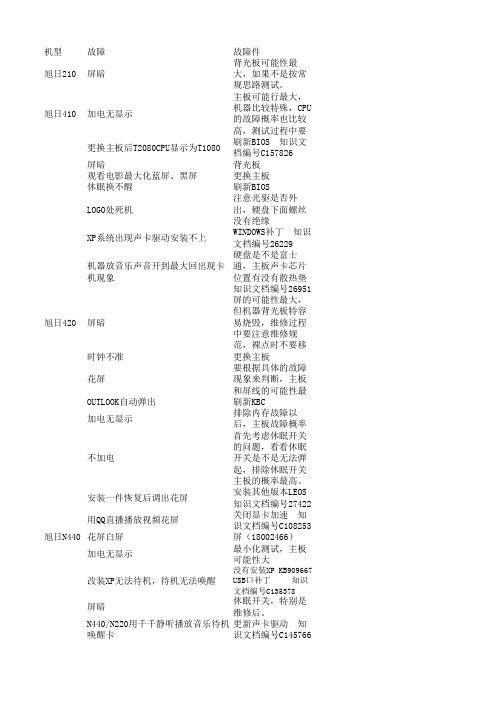
机型故障故障件旭日210屏暗背光板可能性最大,如果不是按常规思路测试。
旭日410加电无显示主板可能行最大,机器比较特殊,CPU的故障概率也比较高,测试过更换主板后T2080CPU显示为T1080刷新BIOS 知识文档编号C157826屏暗背光板观看电影最大化蓝屏、黑屏更换主板休眠换不醒刷新BIOSLOGO处死机注意光驱是否外出,硬盘下面螺丝没有绝缘XP系统出现声卡驱动安装不上WINDOWS补丁 知识文档编号26229硬盘是不是富士通,主板声卡芯片位置有没有散热垫 机器放音乐声音开到最大回出现卡机现旭日420屏暗屏的可能性最大,但机器背光板特容易烧毁,维修过程中要注意维时钟不准更换主板花屏要根据具体的故障现象来判断,主板和屏线的可能性最大。
OUTLOOK自动弹出刷新KBC加电无显示排除内存故障以后,主板故障概率最高。
不加电首先考虑休眠开关的问题,看看休眠开关是不是无法弹起,排除休安装一件恢复后调出花屏安装其他版本LEOS 知识文档编号27422用QQ直播播放视频花屏关闭显卡加速 知识文档编号C108253旭日N440花屏白屏屏(18002466)加电无显示最小化测试,主板可能性大改装XP无法待机,待机无法唤醒没有安装XP KB909667 USB口补丁 知识文档编号C135378屏暗休眠开关,特别是维修后。
更新声卡驱动 知识文档编号C145766N440/N220用千千静听播放音乐待机唤醒卡安装XP系统声卡和猫驱动无法安装安装WINDOWS补丁(UAA) 知识文档编号28350屏有背光,但无显示主板有时死机,无法进系统,无法关机T2030和T2330CPU,刷新BIOS 知识文档编号30286旭日150加电无显示主板可能性最大旭日125屏暗背光板可能性最大,如果不是按常规思路测试。
风扇长转11007553和11007616主板,刷新BIOS 知识文档编号C63752旭日C46X加电无显示(外接无显示)拆除或者更换部件顺序 1:内存 2:显卡 ,更换或插拔后,仍无显,判加电无显示(外接有显示)显卡的故障概率笔主板高,如果没有测试条件判显卡。
电脑维修技术案例分析及解决方案

电脑维修技术案例分析及解决方案随着科技的不断发展和普及,电脑已经成为了我们生活和工作中必不可少的工具。
然而,由于长时间使用或其他原因,电脑也可能会出现各种各样的故障。
本文将对某些常见的电脑维修案例进行分析,并提供解决方案。
案例一:电脑开机后无法启动操作系统现象描述:电脑开机后直接进入黑屏状态,无法进入操作系统。
可能原因:1. 硬件连接问题,如电源线松动或插头接触不良;2. 硬盘损坏导致系统无法读取;3. 操作系统文件丢失或损坏。
解决方案:1. 检查电源线,确保连接牢固;2. 尝试重新接插硬盘数据线,确保连接正常;3. 使用系统修复工具修复或重新安装操作系统。
案例二:电脑突然死机或频繁蓝屏现象描述:电脑在使用过程中突然死机或出现蓝屏错误。
可能原因:1. CPU或显卡过热,导致系统崩溃;2. 内存条或硬盘故障;3. 操作系统问题。
解决方案:1. 清理电脑内部灰尘,确保散热良好;2. 检查内存条和硬盘是否正常工作,如有问题,更换故障部件;3. 运行系统自带的修复工具,更新操作系统至最新版本。
案例三:电脑启动慢,运行缓慢现象描述:电脑开机启动慢,运行程序响应缓慢。
可能原因:1. 启动项过多,影响系统启动速度;2. 磁盘空间不足;3. 电脑感染病毒或恶意软件。
解决方案:1. 关闭不必要的启动项,提高系统启动速度;2. 清理磁盘垃圾文件,释放磁盘空间;3. 安装杀毒软件,及时进行病毒扫描和清理。
案例四:电脑无法连接无线网络现象描述:电脑无法连接到家庭或办公室的无线网络。
可能原因:1. 无线网卡驱动问题;2. 路由器故障;3. 无线网络设置错误。
解决方案:1. 更新无线网卡驱动至最新版本;2. 重启路由器,并检查网络连接;3. 检查无线网络设置,确保密码、加密方式等设置正确。
案例五:电脑出现连续蜂鸣声现象描述:电脑开机后出现连续蜂鸣声,无法进入系统。
可能原因:1. 内存条松动或损坏;2. 显卡故障;3. 主板故障。
LENOVO联想笔记本主板维修
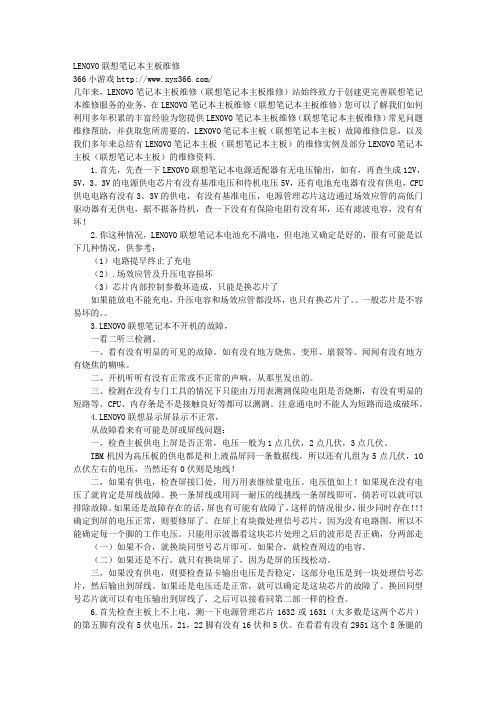
LENOVO联想笔记本主板维修366小游戏/几年来,LENOVO笔记本主板维修(联想笔记本主板维修)站始终致力于创建更完善联想笔记本维修服务的业务,在LENOVO笔记本主板维修(联想笔记本主板维修)您可以了解我们如何利用多年积累的丰富经验为您提供LENOVO笔记本主板维修(联想笔记本主板维修)常见问题维修帮助,并获取您所需要的,LENOVO笔记本主板(联想笔记本主板)故障维修信息,以及我们多年来总结有LENOVO笔记本主板(联想笔记本主板)的维修实例及部分LENOVO笔记本主板(联想笔记本主板)的维修资料.1.首先,先查一下LENOVO联想笔记本电源适配器有无电压输出,如有,再查生成12V,5V,3。
3V的电源供电芯片有没有基准电压和待机电压5V,还有电池充电器有没有供电,CPU 供电电路有没有3。
3V的供电,有没有基准电压,电源管理芯片这边通过场效应管的高低门驱动器有无供电,据不据备待机,查一下没有有保险电阻有没有坏,还有滤波电容,没有有坏!2.你这种情况,LENOVO联想笔记本电池充不满电,但电池又确定是好的,很有可能是以下几种情况,供参考:(1)电路提早终止了充电(2).场效应管及升压电容损坏(3)芯片内部控制参数坏造成,只能是换芯片了如果能放电不能充电,升压电容和场效应管都没坏,也只有换芯片了。
一般芯片是不容易坏的。
3.LENOVO联想笔记本不开机的故障,一看二听三检测。
一、看有没有明显的可见的故障。
如有没有地方烧焦、变形、崩裂等。
闻闻有没有地方有烧焦的糊味。
二、开机听听有没有正常或不正常的声响,从那里发出的。
三、检测在没有专门工具的情况下只能由万用表测测保险电阻是否烧断,有没有明显的短路等。
CPU、内存条是不是接触良好等都可以测测。
注意通电时不能人为短路而造成破坏。
4.LENOVO联想显示屏显示不正常,从故障看来有可能是屏或屏线问题:一,检查主板供电上屏是否正常,电压一般为1点几伏,2点几伏,3点几伏。
笔记本维修故障大全
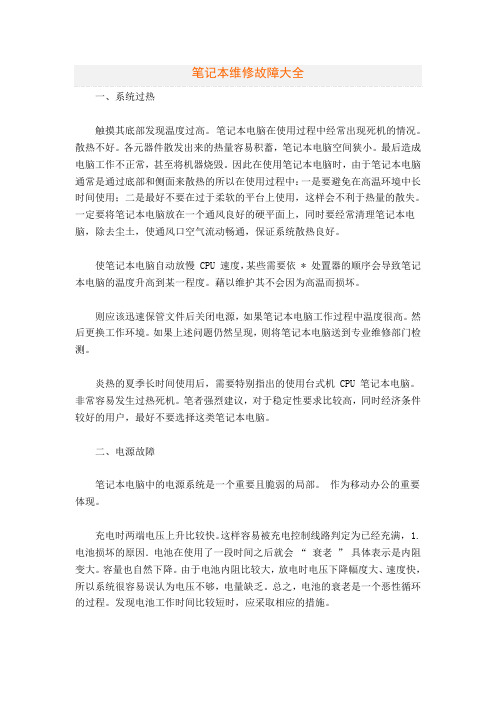
笔记本维修故障大全一、系统过热触摸其底部发现温度过高。
笔记本电脑在使用过程中经常出现死机的情况。
散热不好。
各元器件散发出来的热量容易积蓄,笔记本电脑空间狭小。
最后造成电脑工作不正常,甚至将机器烧毁。
因此在使用笔记本电脑时,由于笔记本电脑通常是通过底部和侧面来散热的所以在使用过程中:一是要避免在高温环境中长时间使用;二是最好不要在过于柔软的平台上使用,这样会不利于热量的散失。
一定要将笔记本电脑放在一个通风良好的硬平面上,同时要经常清理笔记本电脑,除去尘土,使通风口空气流动畅通,保证系统散热良好。
使笔记本电脑自动放慢 CPU 速度,某些需要依 * 处置器的顺序会导致笔记本电脑的温度升高到某一程度。
藉以维护其不会因为高温而损坏。
则应该迅速保管文件后关闭电源,如果笔记本电脑工作过程中温度很高。
然后更换工作环境。
如果上述问题仍然呈现,则将笔记本电脑送到专业维修部门检测。
炎热的夏季长时间使用后,需要特别指出的使用台式机 CPU 笔记本电脑。
非常容易发生过热死机。
笔者强烈建议,对于稳定性要求比较高,同时经济条件较好的用户,最好不要选择这类笔记本电脑。
二、电源故障笔记本电脑中的电源系统是一个重要且脆弱的局部。
作为移动办公的重要体现。
充电时两端电压上升比较快。
这样容易被充电控制线路判定为已经充满, 1. 电池损坏的原因.电池在使用了一段时间之后就会“衰老”具体表示是内阻变大。
容量也自然下降。
由于电池内阻比较大,放电时电压下降幅度大、速度快,所以系统很容易误认为电压不够,电量缺乏。
总之,电池的衰老是一个恶性循环的过程。
发现电池工作时间比较短时,应采取相应的措施。
很多锂电池失效是电池包中的某节电芯失效导致的这种现象无法防止。
因为每节电池的电芯性质不可能完全一致,另外。
用久后有些质量稍差的开始老化,而破坏了整体 ( 串联之后 ) 放电曲线。
有兴趣和能力的读者可以尝试打开电池包,万用表的协助下,可以很快找到损坏的电芯 ( 电压异常 ) 如果条件允许,根据电芯对应参数更换合格晶即可。
联想电脑失灵解决方案(3篇)
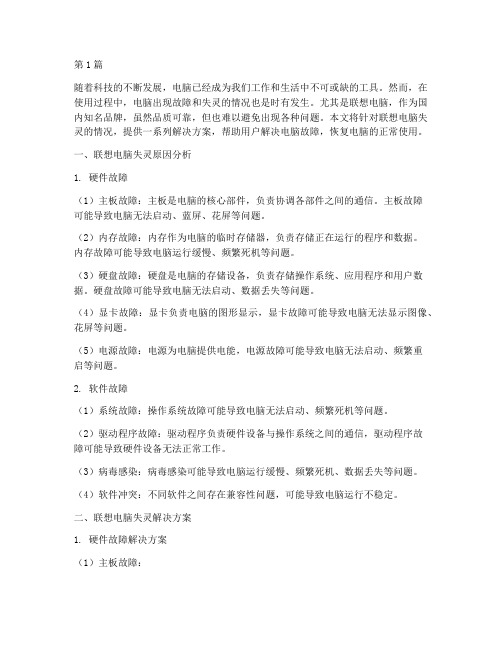
第1篇随着科技的不断发展,电脑已经成为我们工作和生活中不可或缺的工具。
然而,在使用过程中,电脑出现故障和失灵的情况也是时有发生。
尤其是联想电脑,作为国内知名品牌,虽然品质可靠,但也难以避免出现各种问题。
本文将针对联想电脑失灵的情况,提供一系列解决方案,帮助用户解决电脑故障,恢复电脑的正常使用。
一、联想电脑失灵原因分析1. 硬件故障(1)主板故障:主板是电脑的核心部件,负责协调各部件之间的通信。
主板故障可能导致电脑无法启动、蓝屏、花屏等问题。
(2)内存故障:内存作为电脑的临时存储器,负责存储正在运行的程序和数据。
内存故障可能导致电脑运行缓慢、频繁死机等问题。
(3)硬盘故障:硬盘是电脑的存储设备,负责存储操作系统、应用程序和用户数据。
硬盘故障可能导致电脑无法启动、数据丢失等问题。
(4)显卡故障:显卡负责电脑的图形显示,显卡故障可能导致电脑无法显示图像、花屏等问题。
(5)电源故障:电源为电脑提供电能,电源故障可能导致电脑无法启动、频繁重启等问题。
2. 软件故障(1)系统故障:操作系统故障可能导致电脑无法启动、频繁死机等问题。
(2)驱动程序故障:驱动程序负责硬件设备与操作系统之间的通信,驱动程序故障可能导致硬件设备无法正常工作。
(3)病毒感染:病毒感染可能导致电脑运行缓慢、频繁死机、数据丢失等问题。
(4)软件冲突:不同软件之间存在兼容性问题,可能导致电脑运行不稳定。
二、联想电脑失灵解决方案1. 硬件故障解决方案(1)主板故障:①检查主板连接线是否松动,重新连接。
②检查电源是否正常,更换电源。
③检查内存条是否松动,重新插入内存条。
④检查CPU是否正常,更换CPU。
(2)内存故障:①检查内存条是否松动,重新插入内存条。
②检查内存条是否兼容,更换内存条。
③检查主板是否支持内存条,更换主板。
(3)硬盘故障:①检查硬盘连接线是否松动,重新连接。
②检查硬盘是否损坏,更换硬盘。
③检查硬盘分区是否正常,重新分区。
(4)显卡故障:①检查显卡连接线是否松动,重新连接。
计算机维修的案例

计算机维修的案例在如今这个数字化的时代,计算机已经成为我们生活和工作中不可或缺的工具。
然而,就像任何其他设备一样,计算机也会时不时地出现故障。
接下来,我将为您分享几个常见的计算机维修案例,希望能让您对计算机维修有更深入的了解。
案例一:硬件故障导致的死机有一次,一位客户向我们抱怨他的计算机频繁死机。
经过初步检查,我们发现计算机的散热系统存在问题,CPU 温度过高。
打开机箱后,我们看到 CPU 风扇上积累了厚厚的灰尘,严重影响了风扇的转速和散热效果。
我们首先小心地拆下 CPU 风扇,用软毛刷和吹风机仔细清理了风扇和散热片上的灰尘。
然后,重新涂抹了优质的导热硅脂,以增强CPU 与散热器之间的热传递。
在完成这些操作后,我们重新启动计算机,并进行了长时间的压力测试。
结果显示,CPU 温度恢复正常,死机问题得到解决。
这个案例告诉我们,定期清理计算机内部的灰尘对于保持其正常运行至关重要。
尤其是在长时间使用后,灰尘的积累可能会导致严重的散热问题,进而影响计算机的性能和稳定性。
案例二:软件冲突引发的系统崩溃另一位客户遇到了系统崩溃的问题,每次开机后不久就会出现蓝屏错误。
通过分析蓝屏代码和系统日志,我们发现是新安装的一款软件与系统中的其他软件存在冲突。
为了解决这个问题,我们首先进入安全模式,卸载了最近安装的可疑软件。
然后,使用系统自带的修复工具对系统文件进行了检查和修复。
重新启动计算机后,系统恢复了正常运行。
但为了确保不再出现类似问题,我们还建议客户更新了系统和其他软件的版本,以避免因软件版本不兼容而引发的冲突。
这个案例提醒我们,在安装新软件时要谨慎选择,并且及时更新软件和系统,以保证其兼容性和稳定性。
案例三:硬盘故障导致的数据丢失有一位客户在使用计算机时突然听到硬盘发出异常的响声,随后计算机无法正常启动。
我们接到报修后,初步判断可能是硬盘出现了物理故障。
为了挽救数据,我们将故障硬盘连接到专业的数据恢复设备上,尝试读取其中的数据。
维修指导手册学习(第二集)

维修指导手册学习
(第二集)
遇到问题怎么办
联想客户服务支持部技术支持处
如果你做了上述一些工作,但故障依然,你还会检察:
卸载一些应用或组件?检查故障是否消失? 根据观察到的现象,更换相应的硬件,检查故障是否消失? 重新安装OS,并只安装这个应用,检查故障是否消失?
类似这样似乎是软件故障的有很多,你能再列举出一些 案例,并总结出可观察项目及可能的观察顺序吗?
入手——从简单的事情做起
不同的观察过程
案例四:用户反映,她的计算机有时不能开机,有时 在使用过程中突然断电。 对于此例:
先测量一下市电电压,看是否不稳定? 先检察一下电源线是否插好? 先检查一下主机电源开机是否接触不良?
你做了上述工作,故障依然,你还会再检察:
主机电源是否输出不稳? 主板是否损坏? 主板电源是否插好? OS是否有问题?
讨论:
这位工程师是怎样使环境变得简单,以利故障判断的 是不是也可以不重新安装OS,也能做到简化环境? 软件环境的简化还有什么方法?而这些方法可以用在那些情况 下?
入手——从简单的事情做起
小结
观察:
观察可以作为维修前的一个例行检查的方法,它为下一步的操 作或思考提供依据; 不同的问题,需要观察不同的内容,但总是从最容易做的事情 开始 (如案例九、案例十) 观察是一种习惯,但需要认真、细致 观察也要遵循一定的方法:如:看、闻、听、测量,也要先软 件后硬。观察的方法在第三集中会再介绍。
笔记本电脑显示故障维修实例

2.1 实例7用热风枪,解决显卡虚焊导致花屏故障现象: z 维修案例用热风枪,解决显卡虚焊导致花屏 z 用502胶水,消除高压包发出的高频噪声 z 更换灯管,解决液晶屏变暗发黄 z 更换高压包,解决液晶屏高压包老化无法显示图像z 更换背光板,解决尘埃意外落入液晶屏内部 z 维修屏轴,解决屏轴松动液晶屏无法正常开启 z 更换偏光膜,解决液晶屏出现划痕 z 安装散热器,解决液晶屏出现条纹或花屏 笔记本电脑显示故障维修实例本章将向读者讲解笔记本电脑显示系统的故障维修,包括显卡、液晶屏、屏轴、高压包等显示硬件的维修。
显示系统与其他系统相较而言比较脆弱,在维修的过程中需要进行大量的焊接工作,因此控制温度则成为本章维修成败的关键因素之一。
2第 章 本章导读 本章要点(1)送修的笔记本电脑开机后,液晶屏会出现像雪花一样的图像,无法显示正常的系统画面,如图2-1所示。
(2)给笔记本电脑外接显示器后,显示器同样会出现花屏,如图2-2所示。
图2-1 液晶屏花屏图2-2 外接显示器花屏故障原因:(1)笔记本电脑如果使用了4年以上,会因为显卡在工作过程中产生大量热量,加之这些热量的长期作用,会使其底部的锡球与主板接触不良(显卡虚焊),导致花屏问题的出现,如图2-3所示。
(2)在移动笔记本电脑时,由于用户移动的方法不正确,主板发生不易查觉的弯曲,导致显卡底部的针脚与锡球接触不良,导致显卡虚焊,如图2-4所示。
图2-3 显卡过热导致虚焊图2-4 移动方法不正确产生的显卡虚焊维修策略:(1)询问用户笔记本电脑使用的年限,判断显卡虚焊是否由显卡自身产生的热量引起。
(2)询问用户移动笔记本电脑的方法,推断显卡虚焊是否由用户自身使用不当引起。
(3)对于显卡虚焊,可采用重新焊接的方法来修复。
维修工具:(1)首先准备一把热风枪以及适合口径的风管,如图2-5和图2-6所示。
热风枪的作用是将显卡基部加热,解决显卡虚焊的问题。
风管的作用是控制热风枪送出热风的口径,使热风既能充分给显卡加热,又不会给显卡周边的元器件带来损坏。
计算机芯片级维修实训系列之笔记本维修思路及故障案例一

计算机芯片级维修实训系列之笔记本维修思路及故障案例一笔记本维修思路:不开机,不加电、灯不亮、1、无3V5V:后级MAX1845短路、H8蕊片虚焊、电容问题、TB6807AF2、待机0.7:3V5V管坏3、南桥4、能待机:刷BIOS5、电源适配器插入口脱焊6、直接给ADP3205加焊7、受过潮.有一片一片的地方都涨了霉、DC IN的保险给挂8、sony无3V:把Bios电池拨下,短路两个引脚1-3秒9、单插适配器不开机,用电池可以开机:电源适配器插入口脱焊10、sonynotbook 公共点电容短路.11、bios空焊引起不触发.12、电源、电源接口、保险、短路、断路、电容、场管、电阻、BIOS、电池芯片、放电、系统电源芯片、CPU供电芯片、充电芯片、开机芯片、I/O、线性稳压块、南桥、北桥、门电路、其它地方短.二、能开机,灯亮不显示1、外接有显示:屏接口到屏问题屏有背光但无显示,显卡问题2、外接无显示a、外部MOS管异常b、电源芯片MAX1845损坏.c、北桥短路d、T40的通病了,显卡出问题了.E、从0.75到0.6A:1.8V/2.5V电压的供电芯片虚焊.F、硬盘,电源等指示灯均正常指示,Bios资料有问题G、触发后电流只有0.36A:南桥短路、电源管理IC、H、诊断卡跑4A:显卡空焊,重作显卡后OKF、跑2E内存:Bios资料有问题、DELL D800,D600,很有可能是南桥不良而引起的3、报警:内存及槽、显卡三、白屏、花屏:屏线接口、屏线、屏、显卡四、串口不能用:串口蕊片max3243五、屏幕暗1、高压板2、灯管六、掉电、死机.1、CPU风扇2、CPU未装好3、CPU电源蕊片、系统电源蕊片ADP3410、ADP34214、充电IC TB68085、进系统掉电:系统、北桥、南桥、内存、CPU6、散热不好7、0.01A,触发后上电到0.4A后马上掉电:拖内存槽的锡后,故障排除8、开机后不规则死机:更换南桥后OK9、联想E200l开机,出现图标后死机.:将Bios芯片更换10、CPU座空焊.11、屏供电保险损坏.七、暗屏、亮一下暗屏1、高压条2、灯管3、屏线4、主板到屏上的保险5、屏坏八、报错1、8611健盘接口虚焊2、报161,163错CMOS电池3、0188错误:解密4、192报错:风扇5、SONY PCG-661N本本开机后出现PCI中断报错:清空ST2402W芯片里的资料九、网卡无联接网卡接口、网卡蕊片H0022和DA82562ET.十、灯亮一下就灭3421跟34101632进水,清洁后工作正常.十一、不稳定(有时可以开机,有时不行)是时显时不显1、换内存时钟2、焊北桥和显卡3、ADP34214、cpu 未装好5、现PCMCIA卡下面的黑胶布撕掉之后,才发现开机芯片在那里.呵呵.PC87591L芯片.更换之后开机正常.6、PMH4氧化十二、不认硬盘1、硬盘2、硬盘接口3、拖锡硬盘数据线与主板接口座处4、光硬同时认不到:南桥十三、不认光驱1、刷BIOS2、南桥虚焊十四、短路1、ADP3421跟两个ADP3415都有损坏.CPU供电高端场管更换掉.16V电压一高端场管更换掉.DC IN处的保险烧断.十五、蓝屏、重起1、XP系统2、内存条问题3、显卡4、显存5、北桥十六、不能进CMOS和系统1、清CMOS2、COMPAQ X1000无法进入系统:更换硬盘OK十七、背光出现闪动:互换一块高压板故障排除十八、不认网卡:1、网卡芯片损坏2、network card 3.3V and 2.5V voltagethree\三极管audion十九、外接显示正常:保险、屏线接口、屏线、高压条、灯管、屏二十、在移动时死机显卡、南北桥、屏线松二十一、能开机时蓝屏,有时元显示.1、北桥虚焊2、二十二、有主复位、无CPU复位南桥损坏,I/O空焊,bios资料坏二十三、不过内存1、显卡2、内存3、内存槽4、供电5、时钟6、北桥7、南桥8、cpu9、bios10、排阻二十四、南北桥损坏的判断方法南桥的判断:1、测USB的AD线2、量CPU到SB的控制线3、3M短路(5M短为显卡)4、1、MAX1632 MAX1630 MAX1633 MAX1635 MAX1902可以互换2、MAX1321 MAX1634 MAX1901 MAX1904可以互换3、MAX1999 MAX1997可以互换4、SI786 SB3052P MAX786 可以互换5、有些老板子上的MAX786 MAX785这两个是绝对不能互换的.希望大家能记住. MAX1632待机时和开机后各引脚的测量办法此电压以IBM机器的16V适配器的电压为例,但只要采用1632基本都是通用的.待机时:1、测16V是否到了1632的22脚.其外围的高端驱动管的D极也要有16V.2、测21脚有没有5V的待机电压.3当21脚有5V后.1632的25 18脚也有5V4、1632的9脚必须要有2.5V的基准电压.开机后:1、当加电后,28 23 7脚要有高电平.2、芯片的27 24 16 19要有脉冲信号.要用示波器来测.3、1632的11脚要有PG信号.也就是复位信号.也是5V.4、以上条件具备后.1632外围的两个供电电感要有3.3V和5V两组电压.技巧:1\于是从板上面找可以驱动高压条3.3V-5V之间的电压.在主供电上面接一个电阻之后再于开关信号接入之后测试.OK2\在三极管控制级挑起来.把它直接与地接起来.这之后,3.3V电压有了.同时2.5V电压也有了.3\sony 把主板拆下来.先清楚一翻后,把CMOS电池去掉后短接一下.把CPU.内存,电视卡拆一来清洗一翻后不插内容临时装好.开机后跑C1.呵呵.应该OK了.4\将其中的保险,主控芯片.两个场管,一个高压线圈全部都更换后.故障排除5\仔细观察开机芯片部分.看到联想电源管理芯片上面的电源开关引脚电压不正常.顺着向下跑电路,发现这一点与板下面的接接阻值偏大.在板上点的地方有细微的腐蚀变黑,联线后阻值OK.但测试时还是不行.继续在周围找,又找到两个不明显的腐蚀点.继续飞线后测试.机器OK.笔记本电脑故障应急速查笔记本电脑在使用的过程中,难免会出现各种故障。
电脑故障维修指导大全(联想内部资料)
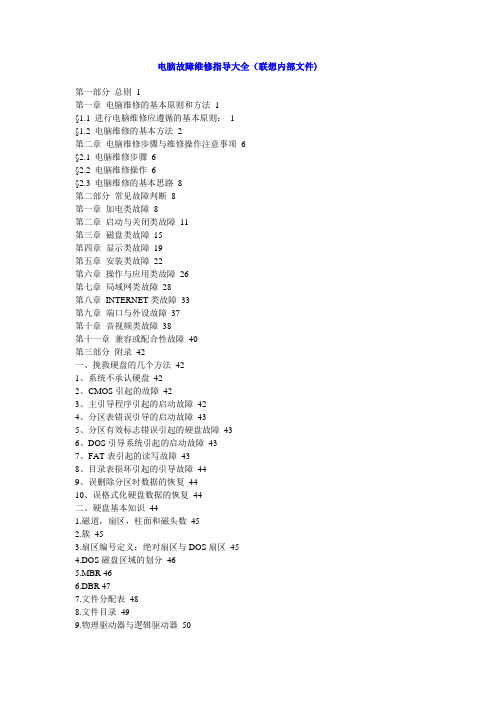
电脑故障维修指导大全(联想内部文件)第一部分总则1第一章电脑维修的基本原则和方法1§1.1 进行电脑维修应遵循的基本原则:1§1.2 电脑维修的基本方法2第二章电脑维修步骤与维修操作注意事项6§2.1 电脑维修步骤6§2.2 电脑维修操作6§2.3 电脑维修的基本思路8第二部分常见故障判断8第一章加电类故障8第二章启动与关闭类故障11第三章磁盘类故障15第四章显示类故障19第五章安装类故障22第六章操作与应用类故障26第七章局域网类故障28第八章INTERNET类故障33第九章端口与外设故障37第十章音视频类故障38第十一章兼容或配合性故障40第三部分附录42一、挽救硬盘的几个方法421、系统不承认硬盘422、CMOS引起的故障423、主引导程序引起的启动故障424、分区表错误引导的启动故障435、分区有效标志错误引起的硬盘故障436、DOS引导系统引起的启动故障437、FAT表引起的读写故障438、目录表损坏引起的引导故障449、误删除分区时数据的恢复4410、误格式化硬盘数据的恢复44二、硬盘基本知识441.磁道,扇区,柱面和磁头数452.簇453.扇区编号定义:绝对扇区与DOS扇区454.DOS磁盘区域的划分465.MBR 466.DBR 477.文件分配表488.文件目录499.物理驱动器与逻辑驱动器50二、硬盘逻辑锁巧解50第一部分总则第一章电脑维修的基本原则和方法这里所述原则、方法等是第二部分分类判断的基础,需要认真遵守执行。
§1.1 进行电脑维修应遵循的基本原则:一、进行维修判断须从最简单的事情做起简单的事情,一方面指观察,另一方面是指简捷的环境。
简单的事情就是观察,它包括:1、电脑周围的环境情况——位置、电源、连接、其它设备、温度与湿度等;2、电脑所表现的现象、显示的内容,及它们与正常情况下的异同;3、电脑内部的环境情况——灰尘、连接、器件的颜色、部件的形状、指示灯的状态等;4、电脑的软硬件配置——安装了何种硬件,资源的使用情况;使用的是使种操作系统,其上又安装了何种应用软件;硬件的设置驱动程序版本等。
计算机维修的案例

故障原因分析
电源适配器损坏
电源适配器内部电路板出现故障,导致无 法正常供电。
显示器故障
显示器可能存在故障,导致无法正常显示 。
主机电源故障
主机电源线可能损坏或接触不良,导致无 法正常启动。
内存故障
内存可能存在故障,导致电脑无法正常启 动。
解决方案
检查电源适配器是否正常
检查电源适配器是否插好,是否能够 正常工作。如果电源适配器损坏,需 要更换新的电源适配器。
计算机维修的案例
汇报人:
日期:
目录
• 案例一:电脑无法开机 • 案例二:显示器黑屏 • 案例三:键盘失灵 • 案例四:鼠标不动 • 案例五:笔记本电脑无法充电
01
案例一:电脑无法开机
故障现象
按下电源键后,电脑无任何反应,显示器不亮,主机也 没有启动声音。
电源指示灯不亮,即使插上电源适配器也没有反应。
03 鼠标的光学感应器故障,导致无法进行跟踪和定 位。
解决方案
检查鼠标的USB接口是否松动 或损坏,如果是,重新插拔或 更换USB接口。
检查鼠标的微动开关是否损坏 ,如果是,更换微动开关。
检查鼠标的光学感应器是否故 障,如果是,更换光学感应器 。
案例五:笔记本电脑无法充
05
电
故障现象
笔记本电脑插上电源后无法充电,电源适配器指示灯不亮。 电脑无法开机,屏幕无任何显示。
04
安全模式启动
开机时按F8键进入安全模式,查看是否能够正常显示。 如果安全模式下正常,可能是驱动程序或软件冲突导致 的问题。
06
病毒检查
使用杀毒软件进行全盘扫描,清除可能存在的病毒或木 马。
03
案例三:键盘失灵
ቤተ መጻሕፍቲ ባይዱ
联想M5400维修手册1

目录1. 安全规程2. 规格3. 安装4. 拆卸和重装5. 缩写列表6. 电路7. 结构原理8. 故障维修9. 部件分解图和元件列表10. FRU 元件列表11. 电气元件列表12. PCB 图13. 模块示意图14. 连接示意图15. 电路原理图W WW .H DD TO O L .NE T1. 安全规程1-1 安全警告1. 确定所有内置防护设备在各自位置上。
恢复任何不见了的防护物。
2. 确定没有小口张开,以避免有人(特别是小孩)伸入手指或物品接触到高压。
3. 当安装底板和组装时,确定恢复了所有的防护设备包括控制杆和隔离板。
4. 设计更改注意:不要改变或增加此多功能一体机的结构和电路设计,例如辅助的连接器等。
这方面的改变和修正将使生产厂家的保证失效。
5. 零组件、零件和接线表现出烧坏或损坏,应该用相应的原始部件更换。
并找出烧坏或损坏的原因,消除隐患。
6. 注意遵守导线的原始走向,尤其是接近尖锐件,交流电,高压电源的导线。
检查受力、突出和受磨损的电线。
不要改变组件和打印电路板之间的间隔。
7. 产品安全注意:一些电子和机械的零件有一些特殊的安全特征,可能从表面上看不出来。
如果更换的组件和原始的不同,那么零件的特征和它们提供的保护可能会失去。
虽然更换的组件可能在耐压、功率方面更高,还是要与原始的保持一致。
组件的安全性会用符号在其上指示出来。
对于发热量大的电阻和绝缘部件。
更换的部件和原件如果没有相同的安全特征,可能会导致冲击、起火、或其他的安全隐患。
请遵守以下安全、静电敏感设备和维修警告以避免人员受伤和机器受损。
W WW.HD DT OO L.N ET1-2 ESD 安全警告某些半导体器件很容易受静电冲击受损。
这些器件通常叫做"静电敏感器件"(ESD),典型的敏感器件有:集成电路、一些晶体管、半导体芯片。
遵守下面的规范将有助于减少静电损害对于零组件的影响。
注意:确定没有任何电源接入到机器,观察所有其他的警告。
电脑维修实例2——笔记本系统修复(保系统)

电脑维修实例2——笔记本系统修复(保系统)这是一台联想V110 15sk的笔记本电脑故障现象:进不了系统系统:windows 7客户因为安装了太多重要的软件,希望不要重装系统,这台机子一步一个故障,这个解决完又出现一个难题,修了一整天才修好,网上查找各种资料都不行,最后很简单就解决问题了。
一、这台机子刚到我手上的时候是显示winload.efi无法验证此文件的数字签名,这个可以使用PE工具修复下引导就行了。
二、第一个问题修复好之后,能够出现win7的开机画面,以为可以轻松进入系统了,没想到在win7开机画面就死机了这个时候重启按F8尝试进入安全模式,可是进入安全模式时卡在amdkmpfd.sys了不动了。
再次进入PE,尝试把这个文件删除(改个名字就好,以作备份),删除后进入安全模式卡在disk.sys,然后把amdkmpfd.sys恢复后还是卡在amdkmpfd.sys这个文件,上网找了替换的文件也是不行,查找了下这个文件到底是啥文件,网上也没有确切的答案,但是这个CPU是INTEL的,独显是AMD的,一般应该就是显卡的驱动了。
继续进入PE用DISM++把显卡驱动都删除,重启,还是卡在amdkmpfd.sys,多次进入PE用DISM++把关于AMD的驱动都删除,把最近更新的两个补丁删除,还是不行,完全没用。
这时我就在想,那会不会是硬盘模式的问题?IDE或者AHCI的问题?然而进入BIOS 死活找不到可以设置硬盘模式的地方,没有SATA MODE,没有IDE和AHCI选项,这联想机子就是这样,特别独特,我特讨厌联想的机子。
那么会不会是引导的问题呢?查看了下这个硬盘,确实是GPT格式,而非MBR格式(这个我是通过观察硬盘分区里面有EFI分区,ESP分区等判断,为确定是GPT格式,还打开DM右键磁盘后显示“转换分区表类型为MBR格式去判定的)我也不管你是什么分区格式,我尝试下用Legacy引导,情况还是依旧,用UEFI引导还是依旧,secure boot(安全启动)关闭了还是不行。
笔记本维修60例
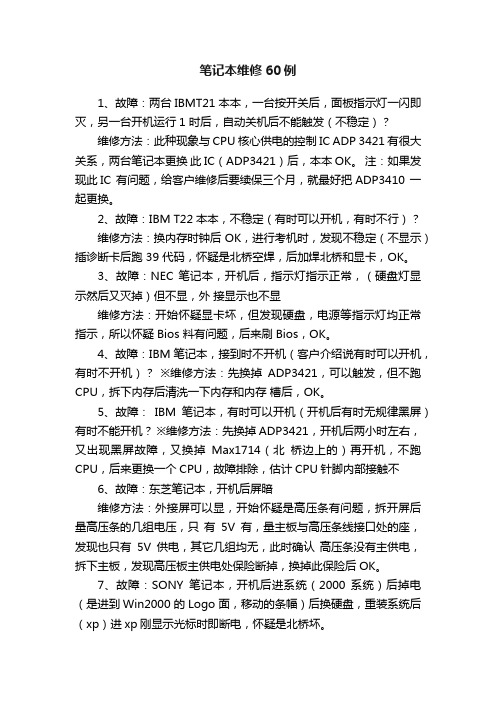
笔记本维修60例1、故障:两台IBMT21 本本,一台按开关后,面板指示灯一闪即灭,另一台开机运行1 时后,自动关机后不能触发(不稳定)?维修方法:此种现象与CPU核心供电的控制IC ADP 3421 有很大关系,两台笔记本更换此IC(ADP3421)后,本本OK。
注:如果发现此IC 有问题,给客户维修后要续保三个月,就最好把ADP3410 一起更换。
2、故障:IBM T22 本本,不稳定(有时可以开机,有时不行)?维修方法:换内存时钟后 OK,进行考机时,发现不稳定(不显示)插诊断卡后跑 39 代码,怀疑是北桥空焊,后加焊北桥和显卡,OK。
3、故障:NEC 笔记本,开机后,指示灯指示正常,(硬盘灯显示然后又灭掉)但不显,外接显示也不显维修方法:开始怀疑显卡坏,但发现硬盘,电源等指示灯均正常指示,所以怀疑 Bios 料有问题,后来刷Bios,OK。
4、故障:IBM笔记本,接到时不开机(客户介绍说有时可以开机,有时不开机)?※维修方法:先换掉ADP3421,可以触发,但不跑CPU,拆下内存后清洗一下内存和内存槽后,OK。
5、故障:IBM笔记本,有时可以开机(开机后有时无规律黑屏)有时不能开机?※维修方法:先换掉ADP3421,开机后两小时左右,又出现黑屏故障,又换掉Max1714(北桥边上的)再开机,不跑CPU,后来更换一个CPU,故障排除,估计CPU针脚内部接触不6、故障:东芝笔记本,开机后屏暗维修方法:外接屏可以显,开始怀疑是高压条有问题,拆开屏后量高压条的几组电压,只有5V有,量主板与高压条线接口处的座,发现也只有5V供电,其它几组均无,此时确认高压条没有主供电,拆下主板,发现高压板主供电处保险断掉,换掉此保险后OK。
7、故障:SONY笔记本,开机后进系统(2000 系统)后掉电(是进到Win2000 的Logo 面,移动的条幅)后换硬盘,重装系统后(xp)进xp刚显示光标时即断电,怀疑是北桥坏。
- 1、下载文档前请自行甄别文档内容的完整性,平台不提供额外的编辑、内容补充、找答案等附加服务。
- 2、"仅部分预览"的文档,不可在线预览部分如存在完整性等问题,可反馈申请退款(可完整预览的文档不适用该条件!)。
- 3、如文档侵犯您的权益,请联系客服反馈,我们会尽快为您处理(人工客服工作时间:9:00-18:30)。
帐号被盗9 b3 V$ [( d- ~1 N
$ u7 |& g: T/ }# l
- ~2 [- [' c6 t
* V$ ^! c, u2 R! M9 l8 d9 B
本文来自: XIAAV论坛详细文章参考:
/thread-745208-1-1.html
本文来自: XIAAV论坛详细文章参考:
/thread-745208-1-1.html
本文来自: XIAAV论坛详细文章参考:
/thread-745208-1-1.html联想的think pad系列是不带恢复光盘的,如果楼主自己没有备份,且原来的备份坏了的话,你可以到网上去下载个,这个比较难找。
但是个人不建议你这么操作,因为恢复出厂设置,硬盘中所有的数据都没有了。
建议:到网上去下载个联想oem版系统,随你自己喜欢了windows 7还是8了。
然后进行安装就可以,因为你自带系统,所以slic肯定是2.1的,这样你联想oem版的系统可以免激活,也就是和正版一样的。
重装系统很简单,建议用U盘进行安装,方法如下:
1.下载一个U盘pe安装程序,这个有很多,有老毛桃,大白菜等等。
建议新手用大白菜pe系统,因它更新快(后面的将以大白菜为例),而且pe文件是隐藏在隐藏分区中的,不会被破坏(百度大白菜PE,可以到其官网上去下载)。
将一键制作工具安装后,将U盘入电脑,点击桌面上的“大白菜”快捷图标,运行大白菜超级U盘启动盘制作工具,点击左下角的“一键制作USB启动盘”按钮制作u盘pe启动盘。
2.下载windows光盘镜像,可以到网站上下载,也可以通过迅雷的狗狗搜索搜windows选择资源下载(推荐,因为速度快),当然电驴等里面都有很多资源,一般来说原版的问题都不大,但是ghost版需要注意,因为有些有病毒或者后门。
所以ghost版的推荐用名气大点的,比如电脑城装机版、萝卜家园、雨林木风等等。
下载后,如果是ghost版的,从iso文件里面找到gho文件(iso文件可以直接用winrar打开)放到u盘上。
3.进入bios设置U盘第一启动,一般电脑进入bios按DEL键(兼容机),也有F1、F2等按键的(品牌机)。
在bios里面找到boot选项,选择usb为第一启动first(有些主板为removable device)。
注意,一般是usb hdd,要看u盘制作方式的。
4.重新启动电脑,进入U盘启动菜单,选择进入windowspe;
5.进入pe后,出现类似windows桌面界面,如果你用的是原版iso安装的话,运行虚拟光驱,然后加载u盘上的iso光盘镜像,然后就和光盘安装一样了。
如果是ghost安装,运行ghost,加载gho文件,注意是local-pation(不是disk)-from image。
克隆完后系统会自动选择驱动,然后重启即可。
6.注意如果是sata硬盘安装xp需要在bios里面将硬盘模式改为兼容模式,要不因为xp不带sata驱动而无法启动。
E430 的这个屏线 DC02001FQ1 是标准的,要换高分的要拿E530 的屏线换上去换个高分屏用
E430如果想换高分屏的只要换上E530的屏线加高分屏就行了。
不用找什么特别定制的E430屏线。
买原装E530的屏线就行了海德电子发表于 2013-3-31 14:36:34|只看该作者
E530 全新原装屏线大量有货。
笔记本电脑风扇的拆卸如图所示,在拆卸风扇的时候一定要小心,千万不要把CPU划伤。
第一步先把“1”所示的固定风扇的螺丝拧掉,按照“2”、“3”所示的方向拖起风扇即可,但别忘了先把风扇电源线拔掉。
10. 笔记本电脑BIOS电池的拆卸BIOS电池的外形如图所示,按照“2”所示方向拔起即可。
11. 笔记本电脑音响的拆卸如图所示,把“1”所示的螺丝去... 展开全部联想N440笔记本电脑超级精典的维修案例
送修的联想N440笔记本电脑不加电故障
客户送修的联想N440笔记本电脑故障现象为不加电,据同行送讲直接客户送修的时候原始故障是花屏,给客户报300元,客户也同意了,于是拆机上BGA,做完BGA等冷却后,取下主板,装上CPU和内存,接上液晶屏,接可调电源测试,按下开关死活不加电。
用客户原装的电源也不加电,又用客户的笔记本电脑代的电池开机也不加电。
这下惨了,花屏故障,修到不加电了,不光是收不到钱,也交不了差,客户还会让赔主板,所以送来求救。
根据同行所讲的,可以肯定为笔记本电脑的主板故障,拆开机笔记本电脑,取下笔记本电脑主板,仔细观察笔记本电脑主板上也没有进水痕迹,也没有烧痕,也没有焊过的痕迹。
用万用表二极管测试笔记本电脑主板上关键测试点对地阻值,公共点480欧,3V5V电感都为120欧左右,1.8v电感对地阻值为100欧,1.05V电感为12欧,显卡供电感为4欧,CPU电感对地阻值8欧,从对地阻值都正常。
将可调电源调到20V,限流3A,接上可调电源,电流表指针待机0.12A左右,明显待机偏高,测3V5V电感没有电压输出,用手摸TPS51120供电芯片发烫。
找来联想N440笔记本电脑的工厂电路图PDF,打开电路图找到TPS51120的供电芯片,从电路图上可以看出TPS51120的关键测试点,22脚VIN 为主供电,19脚VREG3为3V线性电压输出,21脚VREG5为5V线性电压输出,12脚EN1,29脚EN2为3V5V 的单元控制信号。
用万用表测试19脚VREG3的对地阻值为0欧,21脚VRGE5为320欧,说明3V5V 供电芯片TPS51120的3V线性电压输出短路了,继续追查电路图可以发现19脚输出的VRGE5的名称
3D3V_AUX_S5给EC 主板上实际为WPC8763LDG(超级IO)供电,用热风枪取下EC,用烙铁清除焊盘后,再用万用表二极管测试TPS51120的19脚的对地阻值380欧正常,因此可以判断为EC短路引起的TPS51120供电芯片发烫。
从淘宝上订了两个EC供电芯片回来,焊上以后,测TPS51120的19脚的对地阻值正常380欧,接上可调电源电流表指针晃一下,仍然停在0.12A左右,再测19脚,VREG3的输出为0V,测21脚的VREG5输出为5V,断电后再测TPS51120的19脚的对地阻值又为0欧,去掉EC之后再测,对地阻值恢复正常。
是什么原因引起通电就烧EC呢?,去掉EC以后,接上可调电源测TPS51120的19脚输出的电压为6V 左右,难怪为会烧EC。
是什么原因引起TPS51120的19脚本应该输出3.3V 确输出了6V左右。
难道是TPS51120供电芯片损坏了吗?拆下一个确认好的TPS51120的供电芯片换上,再接可调电源测试仍然是6V。
必须要把这个TPS51120的19脚输出的电压修好才能装EC,否则会装一个烧一个,回想同行所讲他也没有动过主板,只是做了一下BGA,客户给他的时候还用电源开机测试过确实能加电,花屏。
手上刚好有IBMX61的电源适配器也是20V的,电源接口也一样,接上电源适配器,再测TPS51120的19脚,输出正常3.3V。
看来问题找到了,原来是可调电源惹的祸,虽然输出都是20V,因为可调电源的滤波电路和电源适配器的滤波电路不一样,所以就引起了TPS51120的19脚,用可调电源输出为6V。
因此同行在用BGA加焊完显卡以后用可调电源试机的时候,TPS51120的19脚输出6V瞬间就烧了EC,引起不加电。
找到了问题的原因就很简单了,将余下的一个超级IO,装上,再测TPS51120的19脚的对地阻值正常,接电源适配器,测19脚输出3.3V,断电,装上CPU,内存,开关板,接上液晶屏,重新接上电源适配器,按下开关键,电源指示灯亮,跟着熟悉的联想LOGO出现在我们的眼前。
故障总结:联想N440笔记本电脑由于可调电调电源引起的3V5V供电芯片TPS51120的19脚VREG3
输出的3V线性电压输出为6V,引起屡烧EC从而引发不加电故障。
联想N440笔记本电脑应该是一款比较新的笔记本电脑,刚过保,我也是第一次维修这款笔记本电脑没有经验可言。
可能很多朋友听说过不用原装电源不加电的笔记本电脑还是第一次听说用可调电源适配器会烧IO的吧。
能修好这台笔记本电脑关键还是靠我们知道笔记本电脑主板上的关键测试点,能够分析电路图,能够去分析前因后果。
通过此案例分享给大家,希望大家以后修到此款笔记本电脑的时候要引起注意,否
则没有头绪,会走弯路。
